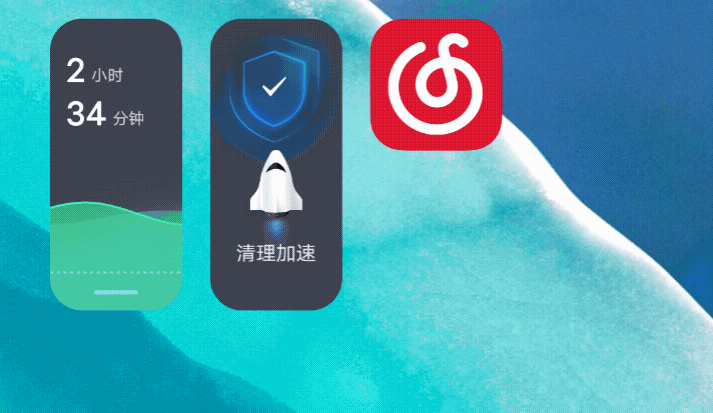originos图标自定义(originos图标修改)
此前国内Android定制化系统,虽说各自进行了不同程度的优化调整,包括添加不少系统级功能,但在桌面UI图标布局、色彩视觉冲击力等内容比较偏向同质化,给到用户千篇一律的感受,甚是乏味。不过,自从iOS14上线后,赋予了桌面图标更多灵动性,例如一个模块内就可以进行滑动交互,再结合错落有致、有呼吸感的图标间距,涌现出新鲜感。#OriginOS#
无疑,作为行业标杆的苹果,这一全新系统的打磨给了Android阵营很多启示,包括部分国内厂商已在自家系统上优化了桌面图标。比如加些小工具,但似乎还没脱离单纯的“组件”范畴,以至于缺乏进一步的交互性,且图标形态依然无法做到完全“放开”,样子变化不大。
说到这,vivo这次发布的全新系统OriginOS就明显有先进性。因为其对桌面UI管理方式进行了重塑,基于与众不同的架构新体系完成一次重组,给到用户新的认知和新的交互。这就是OriginOS的“华容网格”。
华容网格:一种从未有过的图标排布
相对来说,现阶段国内Android定制化系统在图标布局上比较一致,有1:1比例,有2:2比例,基本以这两种方式展开;同时以横向正方形为主,视觉偏传统。显然,这对于用机多年的国内用户而言,仅是浅尝辄止的表现,无法基于图标布局来获取新的交互体验。
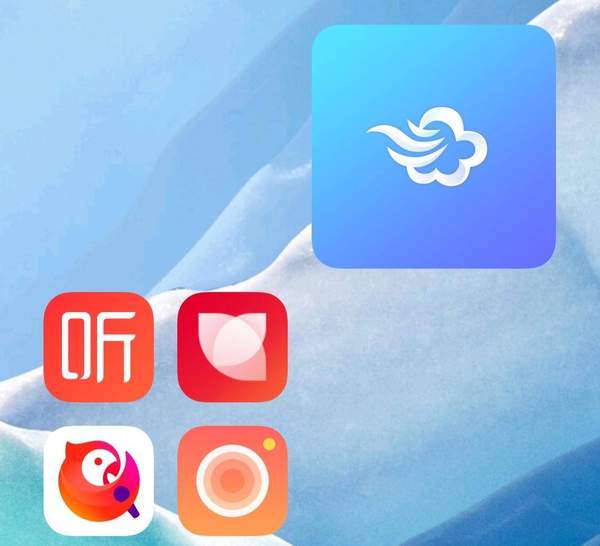
主流比例:1:1,2:2
在这样的大环境下,OriginOS华容网格的独特性就体现出来了。
可以说,这是利用桌面架构支撑的新体系,有着1:1比例、1:2比例、1:3比例、2:2比例、2:3比例等等,图标形态更加丰富,桌面UI布局的可能性就更多,视觉效果自然更有吸引力。换言之,基于该桌面架构,用户能排布出自己想要的桌面空间,抑或是某些结合桌面壁纸的特定图案,让图标布局也能很走心。

多种比例
另外,结合图标组件之间的间距、大小,整个桌面UI会更具张力。用户点亮手机屏幕的那刻起,就照亮了自己心目中最想见到的模样。
史无前例的图标形态,变起来
据了解,华容网格是借助白银分割率而达到的桌面排布效果,形成了类似于黄金分割比例般、有自身的管理规律,从而打造了布局精准、视觉从容的全新交互体验。
而刚才提及的图标比例众多,通过彼此联系则可以构成一个新的桌面整体。那么在单个图标的形态变化上,操作是否复杂呢?
其实不然,在短按某个图标之后,图标右下角就会生成一个“伸缩”标识,这时候点击“伸缩”标识就会引发图标形态产生变化;再点击一次,图标形态则会继续变化,以此循环下去。
这意味着,在华容网格体系下,单个图标的形态可以进行四次变化,然后又回到原先形态,形成周期性循环。所以,用户想要1:1正方形、1:2横向长方形、2:1竖向长方形、2:2正方形的图标,随时唾手可得。
如此多样的图标形态,OriginOS首发魅力确实不凡。华容网格,只此一家,别无分店。
图标支持零层级操作,交互升级
在很多用户的固有思维里,图标更多还是提供应用入口,点击之后可以进行进一步的内容交互。过程中,势必会有界面过渡,即从当前界面跳出,到跳入下一个界面,增加了操作步骤的繁琐性,人眼接收视觉也在改变。
但在OriginOS中则是完全不同的表现,因为系统将华容网格部分图标与扁平化集成功能结合在一起,即桌面图标嵌入了深度交互功能。

快速更换桌面壁纸
譬如“相册”,直接就能在图标上滑动翻页,无需进入相册里查找图片,并且长按选定的当前图片后,就可以直接选择“应用壁纸”,快速更换桌面壁纸;“Jovi语音”,通过点击图标右下角的“ ”,就可以直接唤醒语音助手,然后在下达指令后就能快速执行,像设闹钟操作,自动衔接闹钟功能,无需手动进行。

快速设置闹钟
新体系,用户有了主动探索的动力
可见,从细微处入手,新系统OriginOS的华容网格功能挑战着桌面图标的布局边界,基于全新的网格体系,打造出多种比例、不同形态的图标,让桌面UI视觉有了独一档的出彩表现。另外,正是如此高的可操作性,调动了用户主动探索的积极性,能随心布局图标,排布个人最爱的桌面风格。
实际上,像华容网格功能,仅是OriginOS的“冰山一角”。加上原子组件、变形器、交互池、超级卡包、行为壁纸等,确实有实力让其跻身Android定制化系统第一梯队。有理由相信,在进入5G时代之后,智能手机变得不仅仅是硬件升级和5G功能,还有系统软层面的全新迭代,以更好适应全新交互和数字世界。所以,单凭这点,OriginOS已经站在风口。